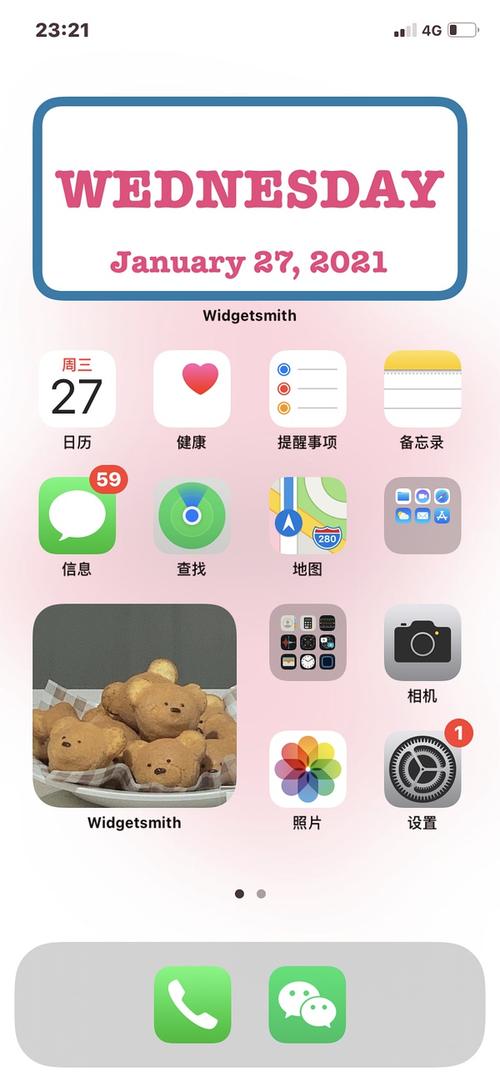在 Excel 中,通常情况下,一个图表只有两个坐标轴(X轴和Y轴)。如果你想要在一个图表中显示三个坐标轴,可以按照以下步骤操作:
1. 创建一个带有数据的图表,比如一个散点图或者线图。
2. 选中图表,然后在“图表工具”选项卡中的“布局”分组中,点击“轴”。
3. 在弹出的轴选项中,勾选“次要水平轴”,然后点击“关闭”。
4. 右键点击新出现的次要水平轴,然后选择“格式次要水平轴”。
5. 在“格式次要水平轴”对话框中,将“轴标签位置”设置为“低”,然后将“交叉点”设置为你想要显示的第三个坐标轴的值。
6. 点击“确定”,现在你的图表就会显示三个坐标轴了。
需要注意的是,在大多数情况下,一个图表只需要两个坐标轴就能够清晰地表达数据。如果你想要显示三个坐标轴,需要确保这样做能够更好地表达你的数据,并且不会让图表变得混乱和难以理解。